Является ли перенос файлов с вашего телефона Android на ваш ПК рутиной? Вы хотите упростить передачу файлов? К счастью, вы можете получить 7 подходов из этой статьи с подробными шагами для понимания того, как переносить файлы с Android на ПК без каких-либо хлопот, которая охватывает различные методы от беспроводных инструментов до классических USB-передач.
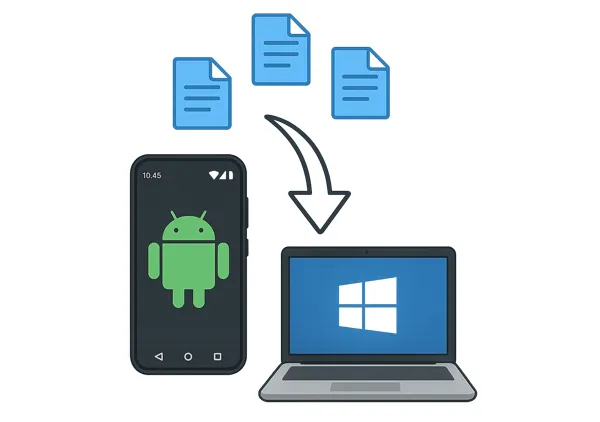
- Часть 1: Как перенести файлы с Android на ПК с помощью iReaShare Android Manager
- Часть 2: Как перенести данные с Android на ПК с помощью Quick Share
- Часть 3: Как передать файлы с Android на ПК через Bluetooth
- Часть 4: Как подключить Android к ПК и обмениваться файлами через Phone Link
- Часть 5: Как отправлять файлы с телефона Android на компьютер через AirDroid
- Часть 6: Как сохранить файлы с Android на ПК через Google Диск
- Часть 7: Как копировать файлы с Android на ПК с помощью перетаскивания
- Часть 8: Часто задаваемые вопросы о передаче файлов с Android на ПК
Часть 1: Как перенести файлы с Android на ПК с помощью iReaShare Android Manager
iReaShare Android Manager предоставляет комплексное решение для управления данными Android на ПК. Он часто предлагает функции, выходящие за рамки простой передачи файлов , такие как резервное копирование, восстановление и управление данными. Вы также можете редактировать контакты, устанавливать или удалять приложения Android, создавать новые плейлисты, получать и отправлять текстовые сообщения на ПК и т. д.
Основные возможности iReaShare Android Manager:
* Позволяет предварительно просматривать и выбирать файлы перед их переносом с Android на ПК.
* Резервное копирование данных вашего телефона Android на ПК в один клик.
* Восстановите данные из резервной копии на Android, не перезаписывая существующие данные.
* Легко переносите фотографии , видео, музыку, контакты, журналы вызовов, текстовые сообщения, приложения и многое другое.
* Помощь в управлении данными Android на компьютере с помощью различных функций.
* Позволяет подключать Android-устройство к ПК через USB и Wi-Fi.
* Работает на Android 6.0 и выше и поддерживает большинство моделей Android, включая OnePlus 13/12/11/10/9/8/7, Samsung Galaxy S25/S24/S23/S22/S21/S20/S10, Xiaomi, Motorola, TCL, Tecno, itel, OPPO, Vivo, realme, Honor и т. д.
Загрузите и установите iReaShare Android Manager.
Скачать для Win Скачать для Mac
Вот как перенести файлы с Android на ПК через Android Manager:
Шаг 1: Загрузите и установите iReaShare Android Manager на свой ПК. Запустите программное обеспечение и подключите свой телефон Android к ПК с помощью кабеля USB.
Шаг 2: Включите отладку по USB на вашем телефоне Android. Программное обеспечение проведет вас через этот процесс. После подключения программное обеспечение отобразит информацию о вашем телефоне.

Шаг 3: Перейдите к типам файлов, которые вы хотите перенести, выберите нужные элементы и нажмите на значок « Экспорт ». Затем выберите папку назначения на вашем ПК. Ваши файлы Android будут сохранены на вашем ПК.
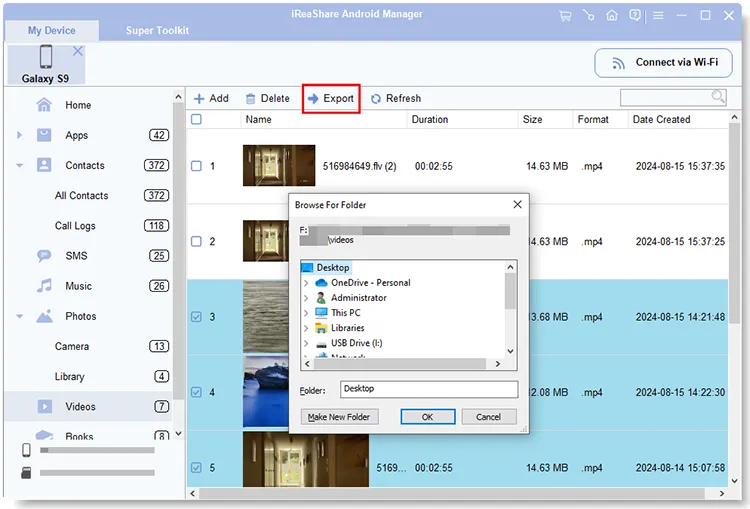
Часть 2: Как перенести данные с Android на ПК с помощью Quick Share
Quick Share (ранее Nearby Share) — это функция, разработанная Google, которая позволяет осуществлять бесперебойный обмен файлами между устройствами Android и ПК с Windows . Это отличный вариант для беспроводной передачи, особенно для небольших файлов или когда у вас нет под рукой кабеля USB.
Вот как перенести файлы на ПК с помощью Quick Share:
Шаг 1: Загрузите и установите приложение Quick Share для Windows с официального сайта Google. Затем запустите приложение на своем ПК.
Шаг 2: На телефоне Android перейдите в «Настройки» > « Google » > « Устройства и общий доступ » > « Быстрый обмен » и убедитесь, что эта функция включена и видна « Всем » или настроена в соответствии с вашими предпочтениями.
Шаг 3: На телефоне Android откройте файл (например, фотографию в Галерее, документ в Файлах), которым вы хотите поделиться, нажмите значок « Поделиться », а затем выберите « Быстрая отправка ».
Шаг 4: Ваш ПК должен появиться в списке близлежащих устройств. Нажмите на имя вашего ПК .
Шаг 5: На вашем ПК появится уведомление с просьбой принять входящий файл. Нажмите « Принять », и файл будет передан.
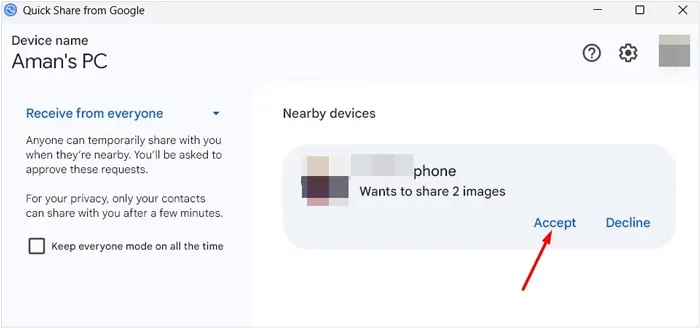
Часть 3: Как передать файлы с Android на ПК через Bluetooth
Bluetooth — классический метод беспроводной передачи файлов, подходящий для небольших файлов, таких как фотографии, контакты или документы. Он обычно медленнее, чем Quick Share или USB, но он доступен повсеместно.
Вот как использовать Bluetooth для передачи файлов с Android на ПК:
Шаг 1: На Android перейдите в «Настройки» > « Подключенные устройства » > « Bluetooth » и включите его. На ПК перейдите в « Пуск » > « Настройки » > « Устройства » > « Bluetooth и другие устройства » и включите его.
Шаг 2: На вашем ПК нажмите « Добавить Bluetooth или другое устройство » > « Bluetooth ». Ваш телефон Android должен появиться. Нажмите на него. Код сопряжения появится на обоих устройствах. Подтвердите код, чтобы выполнить сопряжение.

Шаг 3: На вашем телефоне Android откройте файл, который вы хотите отправить. Нажмите на значок « Поделиться » и выберите « Bluetooth ». Затем выберите свой ПК из списка сопряженных устройств.
Шаг 4: На вашем ПК вы получите уведомление с просьбой принять входящий файл. Нажмите « Принять », и файл будет сохранен в папке обмена Bluetooth на вашем ПК (обычно в папке «Документы»).

Часть 4: Как подключить Android к ПК и обмениваться файлами через Phone Link
Phone Link (ранее приложение Your Phone) — это приложение Microsoft, которое интегрирует ваш телефон Android с ПК Windows, позволяя вам получать доступ к сообщениям, уведомлениям, фотографиям и даже передавать файлы напрямую.
Вот как можно поделиться файлами с помощью Phone Link:
Шаг 1: Phone Link обычно предустановлен на Windows 10/11. Если нет, загрузите его из Microsoft Store. Затем загрузите приложение Link to Windows из Google Play Store.
Шаг 2: Откройте Phone Link на ПК и следуйте инструкциям на экране, чтобы подключить свой телефон Android, отсканировав QR-код или введя код сопряжения.
Шаг 3: Перейдите к файлам на вашем устройстве Android и выберите их. Затем нажмите « Поделиться » и выберите « Связать с Windows » > « Отправить на ПК ».
Шаг 4: Выберите свой ПК, и приложение начнет отправлять файлы на ваш ПК.
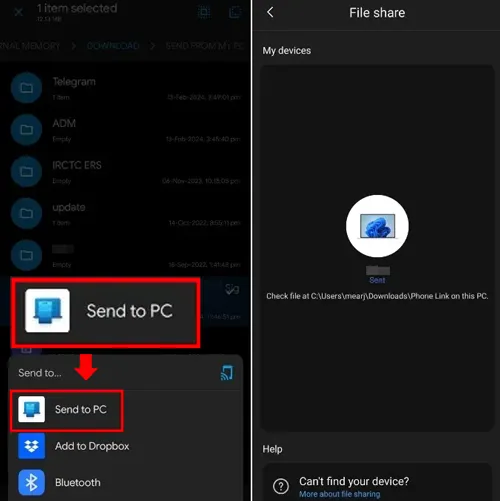
Часть 5: Как отправлять файлы с телефона Android на компьютер через AirDroid
AirDroid — популярное стороннее приложение, которое обеспечивает беспроводную передачу файлов и управление ими между вашим устройством Android и компьютером через сеть Wi-Fi. Отлично подходит для частой передачи без кабелей.
Вот как копировать файлы с Android на ПК с помощью AirDroid:
Шаг 1: Загрузите приложение AirDroid Personal из Google Play Store. Затем загрузите и установите клиент AirDroid для ПК.
Шаг 2: Откройте приложение AirDroid на своем телефоне и войдите в свою учетную запись AirDroid или нажмите « Сканировать QR-код », чтобы отсканировать QR-код, отображаемый в клиенте AirDroid для настольного компьютера на вашем ПК.
Шаг 3: После подключения нажмите вкладку « Передача » на Android и выберите свое ПК-устройство. Затем нажмите значок « Скрепка » > « Файлы », чтобы выбрать элементы, которые вы хотите перенести. Нажмите « Отправить ».
Шаг 4: Вы получите файлы на своем ПК через приложение AirDroid. Сохраните их в локальной папке.

Часть 6: Как сохранить файлы с Android на ПК через Google Диск
Google Drive — это облачное хранилище, которое предлагает удобный способ передачи файлов между устройствами без прямого подключения. Идеально подходит для резервного копирования файлов и доступа к ним из любой точки мира.
Вот как перенести файлы Android на ПК с помощью Google Диска:
Шаг 1: Установите Google Диск на свое устройство Android и войдите в свою учетную запись Google.
Шаг 2: Найдите файл, который вы хотите передать. Нажмите значок « Поделиться » и выберите « Диск » или « Сохранить на Диск ».
Шаг 3: Выберите учетную запись Google, которую вы хотите использовать, и нажмите « Сохранить ».
Шаг 4: На вашем ПК откройте веб-браузер и перейдите на drive.google.com. Затем войдите в систему с тем же аккаунтом Google, который вы использовали для загрузки файла.
Шаг 5: Найдите загруженный файл, щелкните его правой кнопкой мыши и выберите « Загрузить ». Выберите место на вашем ПК, где вы хотите сохранить файл.

Часть 7: Как копировать файлы с Android на ПК с помощью перетаскивания
Самый простой и часто самый быстрый способ передачи файлов — это прямое подключение телефона Android к ПК через USB-кабель и использование функции перетаскивания в проводнике. Однако вы не можете напрямую экспортировать контакты, сообщения, журналы вызовов и приложения с телефона Android на ПК.
Вот как копировать файлы Android на ПК с помощью перетаскивания:
Шаг 1: Подключите телефон Android к ПК с помощью кабеля USB. На телефоне Android появится уведомление о подключении USB. Нажмите на него и выберите « Передача файлов/Android Auto » или « MTP ».
Шаг 2: На вашем ПК откройте Проводник (клавиша Windows + E). Ваш телефон Android должен появиться в разделе « Этот компьютер » (Windows 11) или « Устройства и диски » (Windows 10). Затем дважды щелкните по нему.
Шаг 3: Найдите во внутренней памяти телефона файлы, которые вы хотите перенести.
Шаг 4: Выберите нужные файлы или папки и перетащите их в папку на рабочем столе вашего ПК или в другое место в проводнике. Вы также можете скопировать (Ctrl + C) и вставить (Ctrl + V) их.

Часть 8: Часто задаваемые вопросы о передаче файлов с Android на ПК
В1: Почему мой ПК не распознает мой телефон Android?
- Возможно, вам придется разблокировать телефон и выбрать режим «Передача файлов (MTP)».
- Попробуйте использовать другой USB-кабель или порт.
- Убедитесь, что драйверы вашего телефона установлены.
- Перезагрузите оба устройства.
В2: Существуют ли риски при передаче файлов?
Да, определенно существуют риски, связанные с передачей файлов. Эти риски могут различаться в зависимости от метода передачи и характера перемещаемых файлов, включая:
- Вредоносные программы и вирусы: заражение из источника, распространение вредоносных программ и вредоносные загрузки.
- Потеря или повреждение данных: неполная передача, сбой оборудования и человеческий фактор.
- Нарушения конфиденциальности и безопасности данных: несанкционированный доступ, незашифрованная передача данных, случайное предоставление данных и слабые пароли/аутентификация.
- Внутренние угрозы: неправомерное использование доступа.
- Соблюдение нормативных требований (больше для бизнеса/конфиденциальных данных): для предприятий, обрабатывающих конфиденциальные данные (например, медицинские записи, финансовая информация), передача файлов должна соответствовать таким нормам, как HIPAA, GDPR и т. д. Несоблюдение может привести к значительным штрафам и юридическим проблемам.
В3: Почему передача файлов такая медленная?
- USB 2.0 медленнее, чем USB 3.0/4.0.
- Большие файлы или слабый сигнал Wi-Fi могут замедлить беспроводную передачу данных.
- Убедитесь, что никакие фоновые приложения не мешают работе.
Заключение
С этими разнообразными методами в вашем распоряжении перенос файлов с вашего телефона Android на ваш ПК — простая задача. Предпочитаете ли вы скорость проводного соединения, удобство беспроводных опций или гибкость облачного хранилища, есть решение, которое соответствует вашим потребностям.
Более того, вы можете использовать iReaShare Android Manager для управления файлами Android, а не только для передачи файлов. Поэкспериментируйте с несколькими, чтобы найти тот, который лучше всего подходит для вашего рабочего процесса.
Скачать для Win Скачать для Mac
Похожие статьи
Как сделать резервную копию музыки на Android: 5 способов защитить ваши песни
Как тайно клонировать телефон Android: полное руководство по переносу данных
Как перенести фотографии с iPhone на Android без проблем (6 методов)
Как записать экран на Android: практическое руководство с 5 подходами





























































